
Înainte de a începe personalizarea șablonului în „ Sistemul de contabilitate universal ”, va trebui să faceți unele ajustări în programul „ Microsoft Word ”. Și anume, va trebui să activați afișarea marcajelor care sunt ascunse inițial. Marcajele din Microsoft Word sunt anumite locuri dintr-un document în care programul va înlocui automat datele introduse în el.
Lansați „ Microsoft Word ” și creați un document gol.
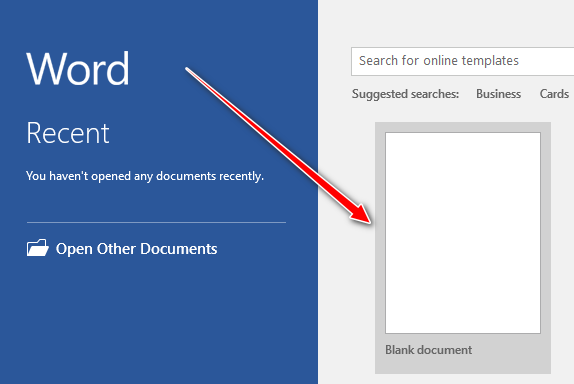
Faceți clic pe elementul de meniu „ Fișier ”.
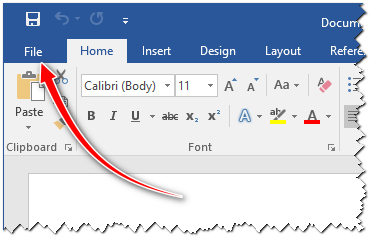
Selectați „ Opțiuni ”.
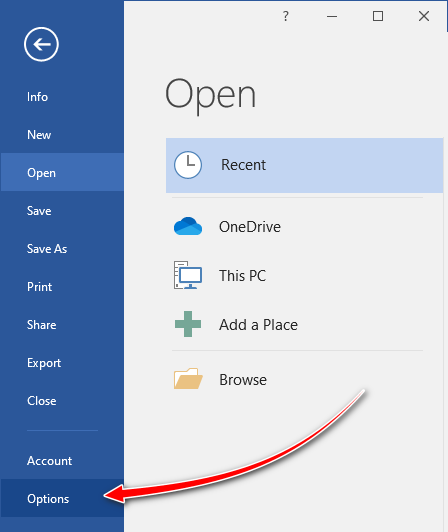
Faceți clic pe cuvântul „ Avansat ”.
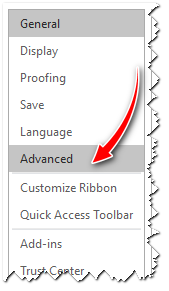
Derulați în jos la secțiunea „ Afișați conținutul documentului ” și bifați caseta „ Afișați marcajele ”.

Am arătat în versiunea exemplu „ Microsoft Word 2016 ”. Dacă aveți o versiune diferită a programului sau este într-o altă limbă, vă rugăm să utilizați căutarea pe Internet pentru a găsi informații specifice pentru versiunea dvs.
Dacă nu activați afișarea marcajelor, atunci nu veți vedea locurile în care programul va înlocui datele. Din acest motiv, puteți atribui accidental același loc adăugând mai multe marcaje simultan sau ștergeți unul deja folosit.
Marcajele sunt folosite pentru a completa automat antetele.
Într-o interfață specială, puteți adăuga un șablon sub forma unui document Microsoft Word și puteți specifica ce date vor fi inserate automat unde în el.
Acestea pot fi date despre pacienți, despre compania dvs., despre angajat, despre informații despre vizite sau despre diagnostice și plângeri făcute.
Puteți completa manual alte câmpuri dacă acestea sunt un fel de rezultate ale testelor sau recomandări, apoi salvați formularul de vizită.
Un alt mod de a utiliza marcajele este completarea automată a diferitelor contracte.
De asemenea, le puteți adăuga ca formulare și puteți configura completarea automată folosind interfața programului.
O excepție este atunci când este necesar să afișați în document, de exemplu, o listă de servicii sub forma unui tabel cu costuri sau date și medici - astfel de contracte sunt deja adăugate la comandă.
Comoditatea utilizării șabloanelor Microsoft Word este că puteți schimba cu ușurință șablonul în sine, adăugând, de exemplu, clauze ale contractului atunci când aveți nevoie de el.
Vezi mai jos pentru alte subiecte utile:
![]()
Sistemul universal de contabilitate
2010 - 2024